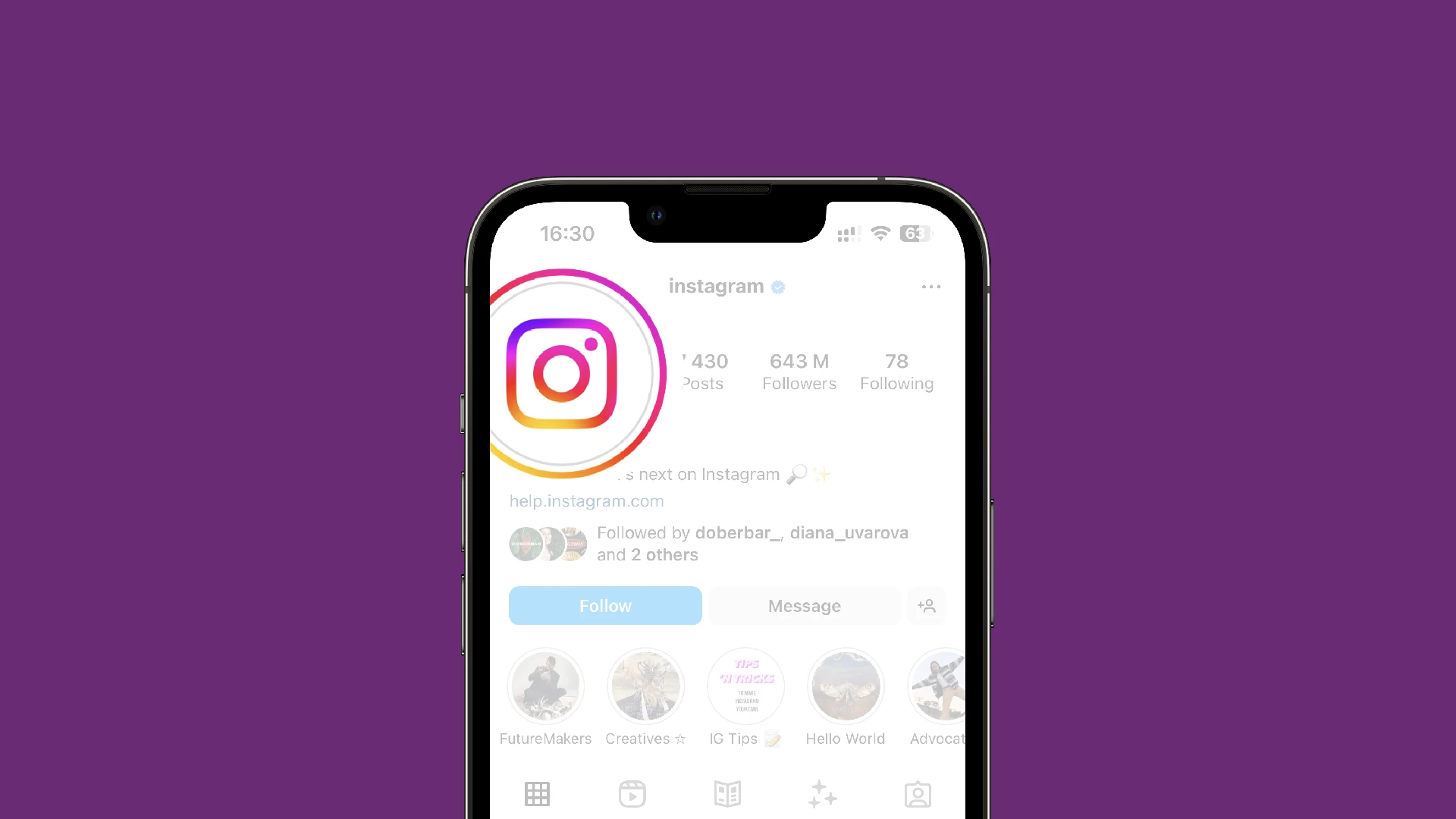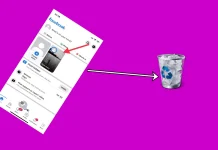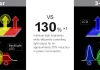Здравейте! Сигурен съм, че всички ние имаме Instagram и вероятно променяме профилните си снимки от време на време. Смених моя преди почти 4 години, така че ми беше трудно да си спомня точния процес. Въпреки че промяната на вашата профилна снимка в Instagram е просто действие с две кликвания, трябва да знаете няколко специални неща.
Първо, за да го промените с телефона си, трябва да докоснете „Редактиране на профил“ и след това да изберете „Редактиране на снимка“ или „Редактиране на аватар“. Внимавайте обаче, защото има син знак „Плюс“ до вашата снимка: функцията „Добавяне на нова история“.
Второ, за да го промените чрез браузър, щракнете върху снимката на вашия профил. Ще имате възможност или да добавите нова снимка, или да изтриете съществуващата. Ако изберете втората опция, ще получите стандартния аватар на Instagram, който се дава на нови акаунти при създаване.
И накрая, няма лесен начин да видите или изтеглите вашата профилна снимка в пълен размер. Така че, ако не сте я запазили другаде, може да загубите предишната снимка.
Не мисля, че има нещо сложно, но по-долу има пълно ръководство с отговори на най-често задаваните въпроси.
Как да промените снимката на профила си в Instagram
Ето как можете да промените снимката на профила си в Instagram:
- Отворете Instagram на мобилното си устройство и влезте в акаунта си.
- Докоснете иконата на профила в долния десен ъгъл на екрана. Това ще ви отведе до страницата на вашия профил.
- На страницата на вашия профил докоснете бутона Редактиране на профил .
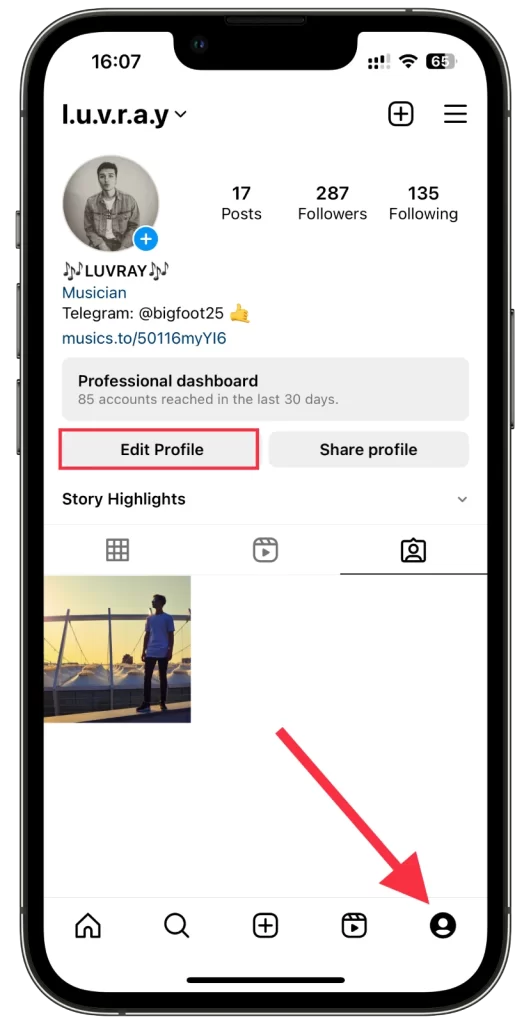
- Ще намерите различни опции за персонализиране на вашия профил в настройките на профила. Но трябва да докоснете текущата си профилна снимка.
- След това Instagram предоставя различни опции за избор на нова профилна снимка. Можете да направите снимка с помощта на камерата на вашето устройство, да изберете снимка от галерията на телефона си или дори да импортирате снимка от Facebook. Нещо повече, можете също да премахнете текущия си телефон, ако вече не ви трябва.
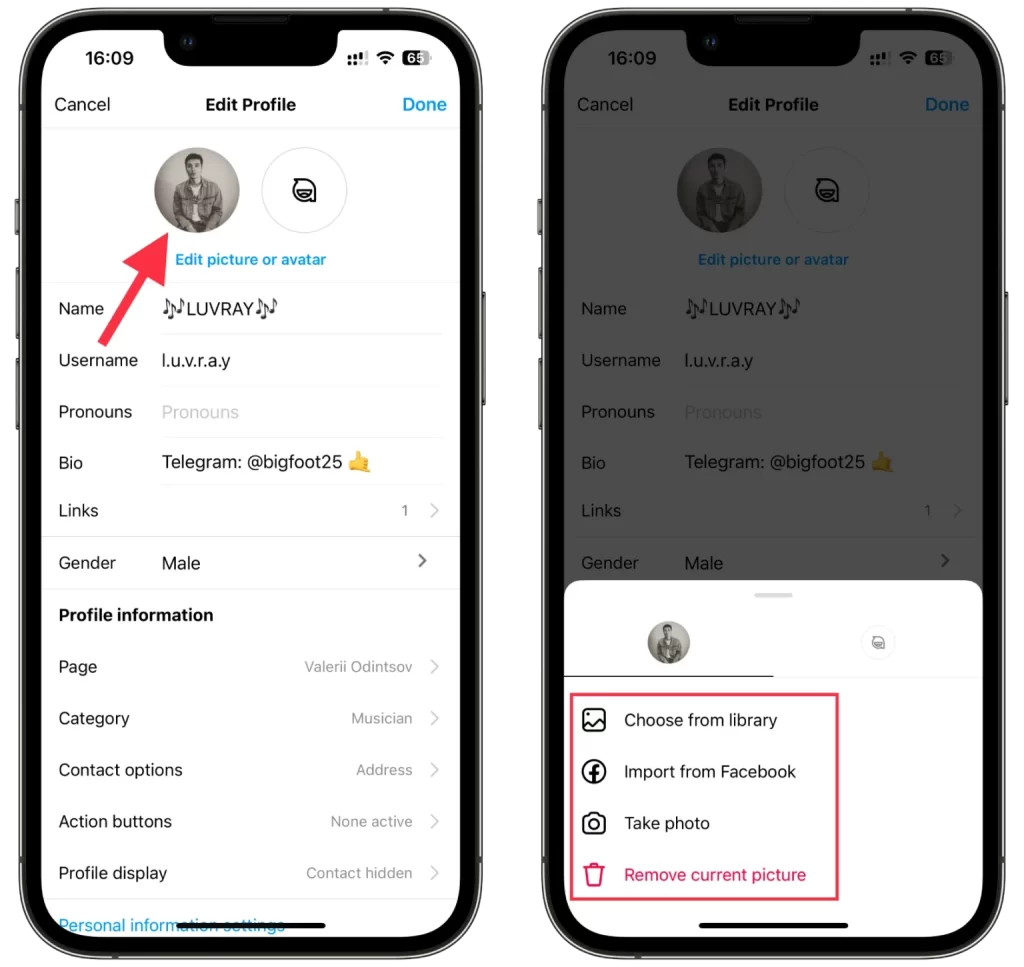
- След като изберете или направите снимка, докоснете Готово .
Instagram трябва автоматично да актуализира вашата профилна снимка с новоизбраното изображение. За да сте сигурни, че снимката на вашия профил е променена успешно, върнете се на страницата на вашия профил и проверете дали новото изображение вече се показва.
Как да промените снимката на профила в Instagram чрез браузър
Ако използвате Instagram в уеб браузър на вашия компютър, можете лесно да промените снимката на вашия профил. Ето как:
- Посетете Instagram и влезте в акаунта си, ако е необходимо.
- След това отидете на страницата на вашия профил и щракнете върху Редактиране на профил .

- След това щракнете върху Промяна на профилна снимка .
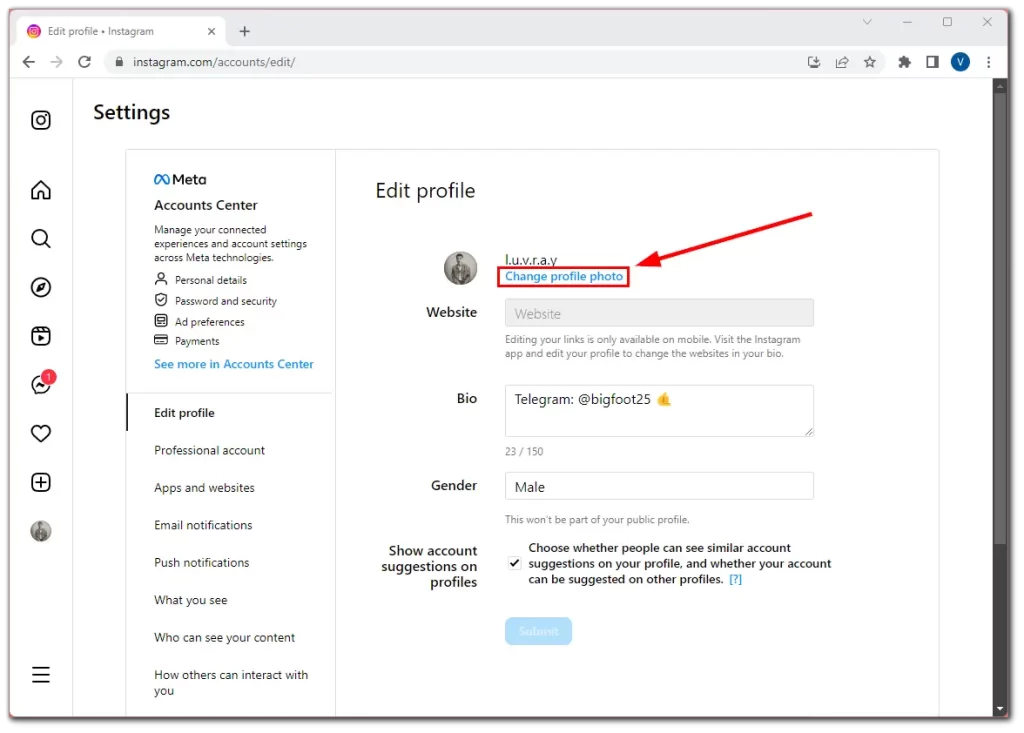
- Ще бъдете подканени да качите изображение от вашия компютър или да изтриете текущата снимка.
- Затова качете снимката си и щракнете върху Изпращане в долната част на страницата, за да потвърдите.
Това е! Както можете да видите, да го направите с вашия браузър също е лесно.
Как да направите нова снимка и да я качите като профилна снимка в Instagram
Ето още една удобна функция. Можете да направите и качите вашата снимка на профила в Insta директно от приложението. За да направите това, изпълнете следните стъпки:
- В Instagram докоснете бутона Редактиране на профил на страницата на вашия профил.
- След това докоснете текущата си профилна снимка и изберете Направете снимка .
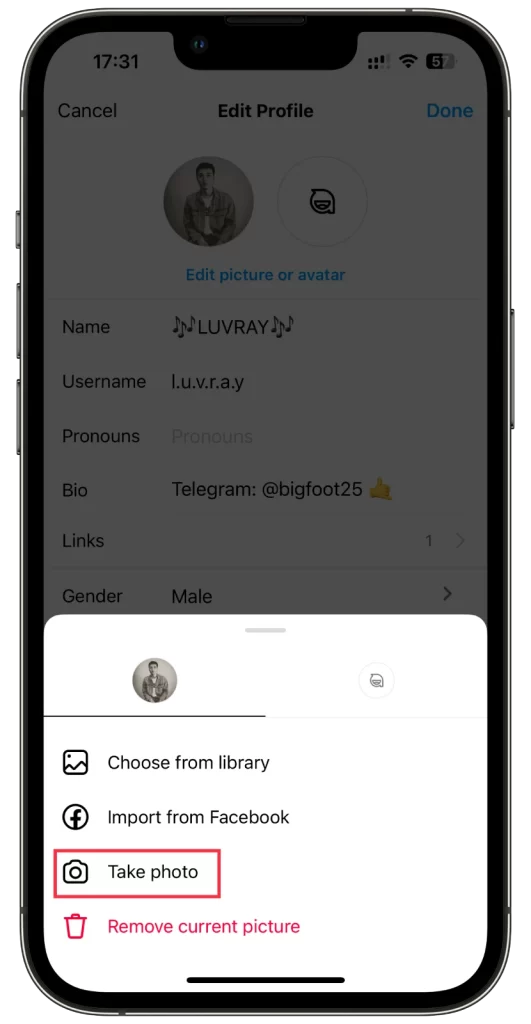
- Докоснете бутона с кръг, за да направите снимка. Освен това можете да регулирате режима на светкавицата.
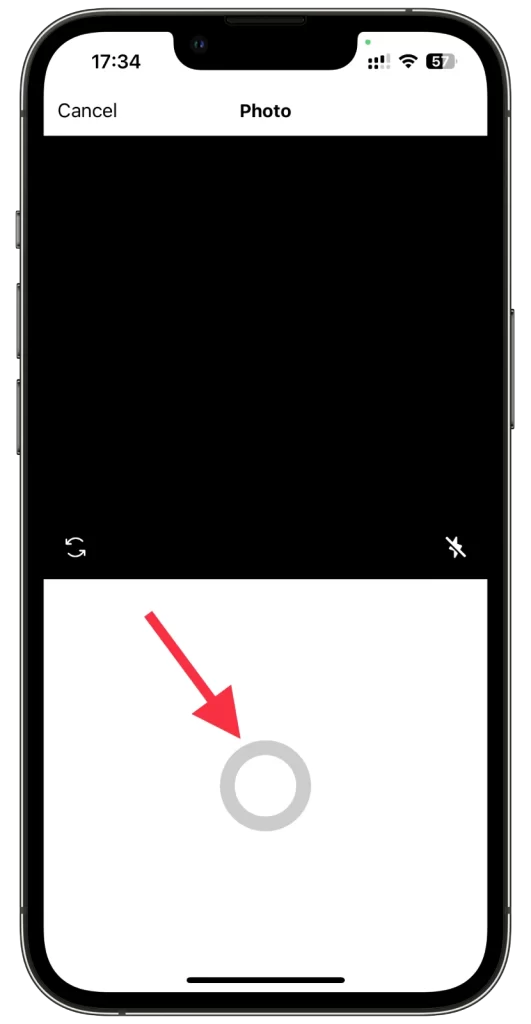
- Снимка веднага ще се появи в настройките на вашия профил, след като я направите. Не се тревожете обаче. Засега това е само визуализация и вашите последователи няма да го видят (само в случай, че не е перфектно).
- Ако сте доволни от него, докоснете Готово в горния десен ъгъл. Но ако искате да направите отново снимка, докоснете Отказ и Отхвърлете промените .
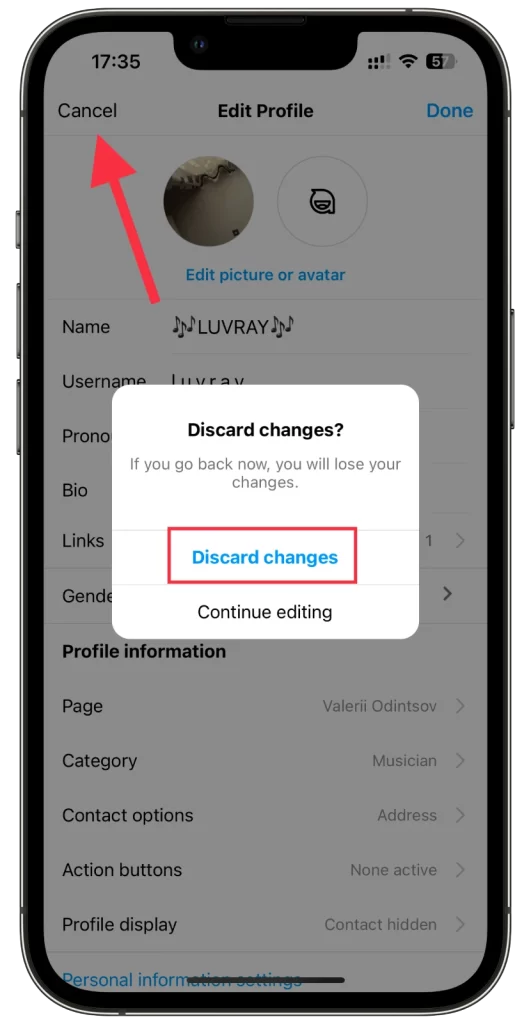
Сега просто повторете стъпките по-горе, за да направите нова снимка.
Как да изтриете текущата си профилна снимка в Instagram
Можете да премахнете снимката на профила си в Instagram, ако не ви харесва. Ето как:
- Отидете до настройките за редактиране на профил , както е показано по-горе, и докоснете снимката на вашия профил.
- След това докоснете Премахване на текущата снимка .
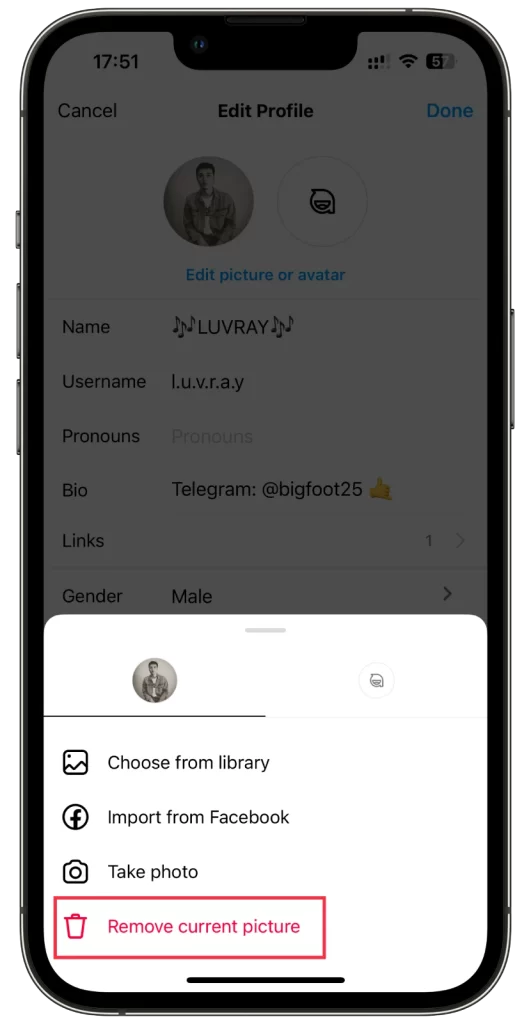
- Накрая докоснете Готово , за да го потвърдите.
Както споменах в началото, ако изтриете снимката си, Instagram автоматично ще ви даде аватар по подразбиране.
Как да изтеглите текущата си профилна снимка в Instagram
За съжаление, няма да можете да изтеглите профилната си снимка в Instagram. Тази опция просто не съществува. Разбира се, ако не ви е грижа за качеството и размера на изображението, можете да използвате опцията на вашия уеб браузър „Отваряне на изображение в нов раздел“, като щракнете с десния бутон върху снимката на вашия профил.
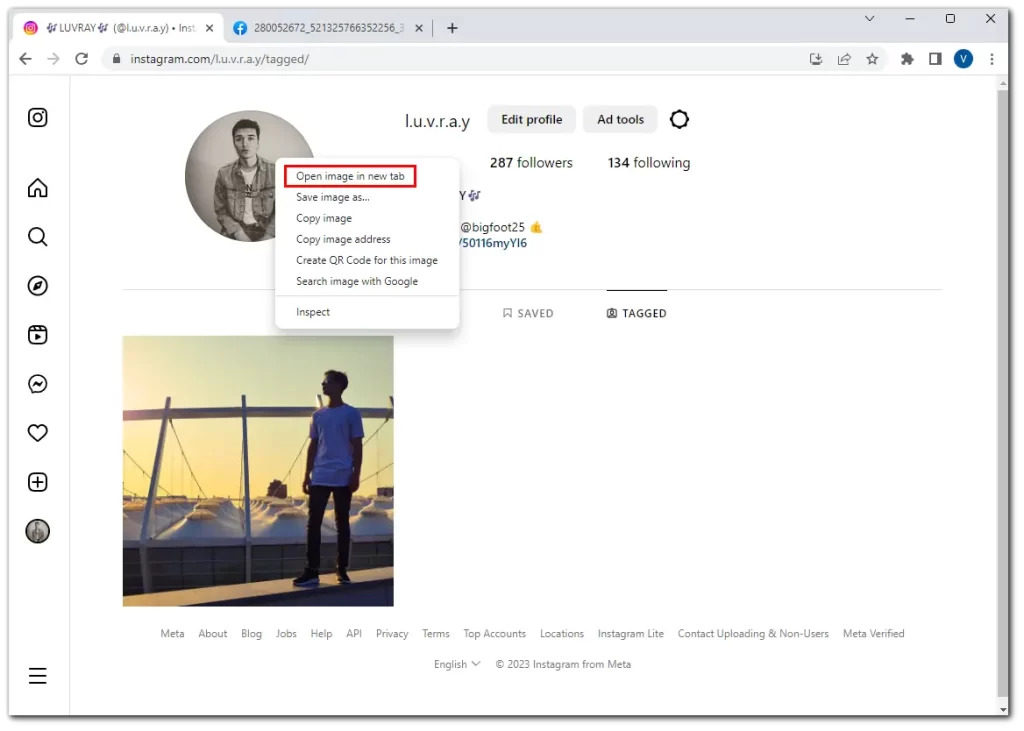
Има и много уебсайтове на трети страни, които предоставят тази функция. Пробвах няколко и мога да кажа със сигурност, че качеството е също толкова лошо, колкото и през браузъра (150×150).
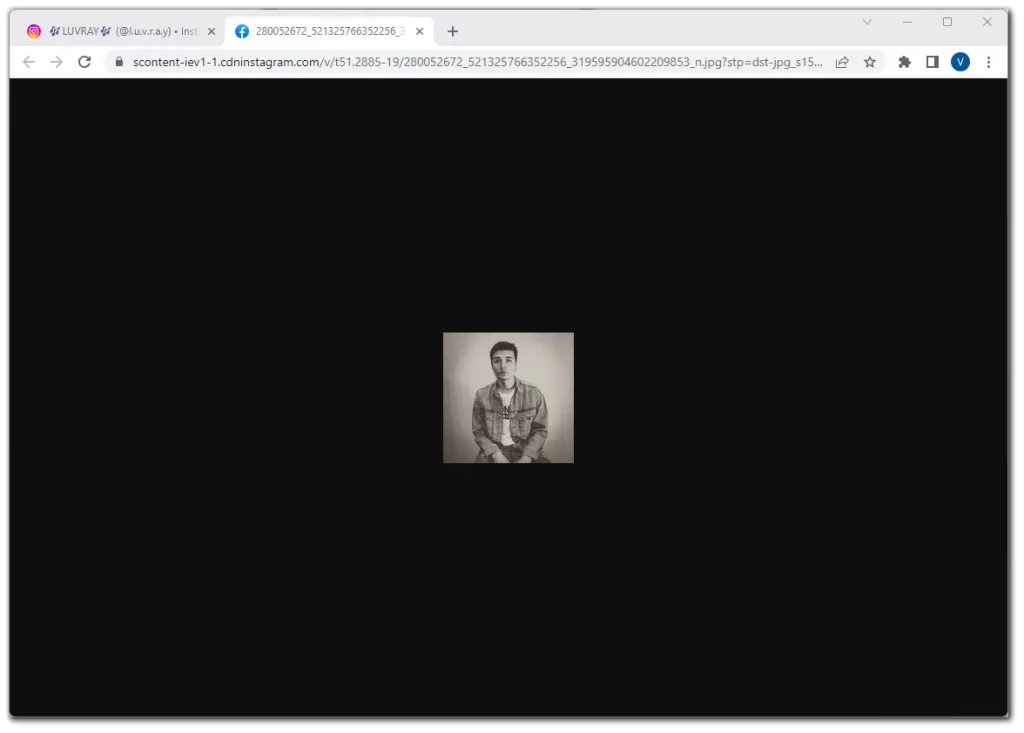
Така че единственият вариант в този случай е да потърсите снимка във вашата галерия.
Как да изберем най-добрата профилна снимка в Instagram
Мисля, че всеки от нас се опитва да избере най-добрите според нас снимки за профила. Но какво, ако ви кажа, че могат да бъдат подобрени още повече? Ето 5 основни съвета, които да ви помогнат да изберете най-добрата профилна снимка на вашата Insta:
- Фокусирайте се върху яснотата и качеството: Уверете се, че профилната ви снимка е ясна, с висока разделителна способност и визуално привлекателна. Избягвайте замъглени или пикселизирани изображения, тъй като могат да създадат негативно впечатление. Изберете снимка, която показва вашето лице или лого на марката с остри детайли.
- Помислете за вашата марка или лична идентичност: Вашата профилна снимка трябва да съответства на имиджа на вашата марка или лична идентичност. Ако представлявате бизнес или марка, обмислете използването на професионално лого или ясно изображение, което отразява ценностите и целта на вашата марка. Изберете снимка, показваща вашата личност или интереси, ако е личен акаунт.
- Използвайте снимка в близък план: Изберете снимка в стил близък план или снимка на главата, показваща лицето ви. Въпросът е, че иконата на профила в Insta е твърде малка и не може да се отвори. Ето защо е важно хората лесно да ви разпознават. Така че избягвайте да използвате групови снимки или изображения, където изглеждате твърде малки.
- Обърнете внимание на композицията: Уверете се, че профилната ви снимка е добре композирана. Обмислете фактори като осветление, фон и рамка. Изберете снимка, на която лицето ви е основният акцент, а фонът не отвлича вниманието. Използвайте естествена или добре осветена среда, за да подобрите цялостната естетика.
- Тест за разпознаване и мащабируемост: Вашата профилна снимка трябва да бъде лесно разпознаваема, дори в малки размери, тъй като ще се показва на различни места в Instagram. Тествайте как изглежда вашата снимка, когато е намалена до по-малки размери, като например размер на миниатюра. Уверете се, че остава ясен, разпознаваем и визуално привлекателен.
Бонус: Също така не е грешка да използвате генерирани аватари или контрастиращи рисувани портрети. Те могат да привлекат дори повече внимание от живите снимки.
Избягвайте да променяте снимката на профила си твърде често, което може да обърка вашите последователи или публика. Всичко обаче зависи от вас. Все пак най-важното е снимката да ви хареса.
Какво да направите, ако не можете да промените снимката на профила си в Instagram?
Ако имате проблеми с промяната на снимката на вашия профил в Instagram, може да има няколко причини:
- Слаба интернет връзка. Може да получите съобщение за грешка, което гласи: „Съжаляваме, не можахме да актуализираме вашата профилна снимка. Моля, потвърдете, че имате връзка с интернет и опитайте отново след малко” .
- Instagram винаги показва снимката на аватара по подразбиране и не можете да я промените дори след като качите нова.
- Изскача съобщението „Не може да се промени снимката“ .
И така, как да го поправя?
В първия случай осигурете стабилна и надеждна интернет връзка. Лошата мрежова свързаност може да причини проблеми с качването или промяната на профилни снимки. Опитайте да се свържете с друга Wi-Fi мрежа или да превключите към мобилни данни, за да видите дали това решава проблема.
След това можете да опитате да излезете от акаунта си и да влезете отново. Бих препоръчал също да помолите някого да влезе в акаунта ви от вашия смартфон, за да видите дали може да промени снимката на профила си. По този начин можете да видите дали грешка в приложението причинява проблема или това е само вашият акаунт. След това можете да рестартирате, актуализирате, изтриете и инсталирате приложението Instagram отново.
Ако не можете да промените профилната си снимка в Instagram на едно устройство, опитайте да използвате друго. Можете да използвате смартфона на вашия приятел или да промените снимката на профила си чрез уеб браузъра на вашия компютър.
Ако горните стъпки не решат проблема, свържете се с екипа за поддръжка на Instagram за съдействие. Можете да съобщите за проблема чрез приложението или да посетите Помощния център на Instagram на техния уебсайт, за да проучите наличните опции за поддръжка.